Zimbra Collaboration Suite (ZCS) Edisi Sumber Terbuka v5.0 Di Debian Etch
Dokumen ini menjelaskan cara menyiapkan Zimbra Collaboration Suite (ZCS) Edisi Sumber Terbuka v5.0 di Debian Etch. Sistem yang dihasilkan menyediakan suite kolaborasi berfitur lengkap dengan banyak fitur yang tidak dapat saya sebutkan semuanya di sini - silakan lihat daftar fitur. Itu juga dilengkapi dengan antarmuka web AJAX (bertema) yang bagus untuk administrasi dan akses pengguna.
Howto ini adalah panduan praktis tanpa jaminan apa pun - tidak mencakup latar belakang teoretis. Ada banyak cara untuk mengatur sistem seperti itu - ini adalah cara yang saya pilih.
1 Persiapan
Instal sistem Debian Etch standar dan perbarui. Saya menggunakan instalasi jaringan (hanya sistem standar).
2 Nama Host
Anda harus menetapkan nama host ke ip server. Sangat penting bahwa entri fqdn muncul sebelum nama host.
vi /etc/hosts
Seharusnya terlihat seperti ini:
127.0.0.1 localhost.localdomain localhost 192.168.0.110 server1.example.com server1 # The following lines are desirable for IPv6 capable hosts ::1 ip6-localhost ip6-loopback fe00::0 ip6-localnet ff00::0 ip6-mcastprefix ff02::1 ip6-allnodes ff02::2 ip6-allrouters ff02::3 ip6-allhosts
Setelah itu masukkan hostname ke dalam file hostname ...
echo server1.example.com > /etc/hostname
... dan reboot sistem.
reboot
Saat sistem menyala kembali, output dari kedua perintah tersebut ...
hostname
... dan ...
hostname -f
... seharusnya:
server1.example.com
3 DNS
Anda memerlukan server DNS yang berjalan di LAN Anda yang berisi data A &MX yang valid untuk server ini - jika tidak, Zimbra tidak akan berfungsi. Saya menggunakan server lain (192.168.0.100) menjalankan mydns untuk howto ini. Tambahkan IP server nama ke konfigurasi penyelesaian:
vi /etc/resolv.conf
Server nama di LAN Anda harus menjadi entri pertama. Seharusnya terlihat seperti ini:
nameserver 192.168.0.100 nameserver 192.168.0.2
4 Exim
Deinstall Exim - Zimbra hadir dengan server suratnya sendiri.
apt-get remove --purge exim4 exim4-base exim4-config exim4-daemon-light
5 paket yang dibutuhkan
Mari kita instal beberapa paket yang dibutuhkan (mungkin beberapa dari paket ini sudah terinstal di sistem Anda).
apt-get install libc6-i686 sudo libidn11 curl fetchmail libgmp3c2 libexpat1 libgetopt-mixed-perl libxml2 libstdc++6 libpcre3 libltdl3 ssh
6 Dapatkan Zimbra
Silakan lihat di http://www.zimbra.com/community/downloads.html untuk melihat versi terbaru. Unduh dan buka kemasannya.
cd /tmp/
wget http://files.zimbra.com/downloads/5.0.2_GA/zcs-5.0.2_GA_1975.DEBIAN4.0.20080130234700.tgz
tar xvfz zcs-5.0.2_GA_1975.DEBIAN4. 0.20080130234700.tgz
Zimbra Collaboration Suite (ZCS) Edisi Sumber Terbuka v5.0 Di Debian Etch - Halaman 2
7 Instal Zimbra
7.1 Mulai Instalasi
Pastikan tidak ada layanan lain seperti sendmail, postfix, atau mysql yang berjalan!
cd /tmp/zcs-5.0.2_GA_1975.DEBIAN4.0.20080130234700
./install.sh -l
Baca perjanjian lisensi dan tekan "Enter" untuk melanjutkan. Zimbra sekarang akan memeriksa apakah semua persyaratan telah diinstal pada sistem. Outputnya akan terlihat seperti ini:
Memeriksa prasyarat...
NPTL...FOUND
sudo...FOUND sudo-1.6.8p12-4
libidn11...FOUND libidn11-0.6.5-1
fetchmail...DITEMUKAN fetchmail-6.3.6-1etch1
libpcre3...DITEMUKAN libpcre3-6.7+7.4-2
libgmp3c2...DEMUKAI libgmp3c2-2:4.2.1+dfsg-4
libxml2...DITEMUKAN libxml2-2.6.27.dfsg-2
libstdc++6...DITEMUKAN libstdc++6-4.1.1-21
openssl...DITEMUKAN openssl- 0.9.8c-4etch1
libltdl3...FOUND libltdl3-1.5.22-4
Pemeriksaan prasyarat selesai.
Memeriksa perl sistem standar...
perl-5.8.8 ...MENEMUKAN sistem standar perl-5.8.8
7.2 Pilih Paket yang Akan Diinstal
Instal zimbra-ldap [Y] Y
Instal zimbra-logger [Y] Y
Instal zimbra-mta [Y] Y
Instal zimbra-snmp [Y] Y
Instal zimbra -store [Y] Y
Instal zimbra-apache [Y] Y
Instal zimbra-spell [Y] Y
Instal zimbra-proxy [N] N
The system will be modified. Continue? [N] Y
Sekarang paket sedang diinstal - ini bisa memakan waktu cukup lama.
7.3 Menu Utama
Setelah paket diinstal, Anda akan melihat menu utama. Seharusnya terlihat seperti ini:
Main menu
1) Konfigurasi Umum:
2) zimbra-ldap:Diaktifkan
3) zimbra-store:Diaktifkan
+Buat Admin Pengguna:yes
+Pengguna admin untuk membuat:contoh@unixlinux .online
******* +Sandi Admin UNSET
+Aktifkan pelatihan spam otomatis:ya
+Pengguna pelatihan spam:[email protected]
+Non-spam (Ham) melatih pengguna:[email protected]
+Akun Dokumen Global:[email protected]
+host SMTP:server1.example.com
+Port HTTP server web:80
+Port HTTPS server web:443
+Mode server web:http
+Port server IMAP:143
+Port SSL server IMAP:993
+Port server POP:110
+Port SSL server POP:995
+Gunakan server pemeriksa ejaan:ya
+URL server ejaan:http://server1.example.com:7780/aspell.php
4) zimbra-mta:Diaktifkan
5) zimbra-snmp:Diaktifkan
6) zimbra-logger:Diaktifkan
7) zimbra-spell:Diaktifkan
8) Kelas Layanan Default Konfigurasi:
r) Mulai server setelah konfigurasi ya
s) Simpan konfigurasi ke file
x) Buka menu
q) Keluar
Address unconfigured (**) items (? - help)
Poin yang ditandai dengan tanda bintang di sebelah kirinya harus dikonfigurasi secara manual. Seperti yang Anda lihat, Anda harus mengatur kata sandi admin. Masukkan "3" (tanpa tanda kutip) dan tekan "Enter" untuk beralih ke submenu yang sesuai. Outputnya akan terlihat seperti ini:
Store configuration
1) Status:Diaktifkan
2) Buat Pengguna Admin:yes
3) Pengguna admin untuk membuat:[email protected]
** 4) Kata Sandi Admin UNSET
5) Aktifkan pelatihan spam otomatis:ya
6) Pengguna pelatihan spam:[email protected]
7) Pengguna pelatihan non-spam(Ham):[email protected]
8) Akun Dokumen Global:[email protected]
9) Host SMTP:server1.example.com
10) Port HTTP server web:80
11) Port HTTPS server web:443
12) Web mode server:http
13) Port server IMAP:143
14) Port SSL server IMAP:993
15) Port server POP:110
16) Port SSL server POP:995
17) Gunakan server pemeriksa ejaan:ya
18) URL server ejaan:http://server1.example.com:7780/aspell.php
Select, or 'r' for previous menu [r]
Masukkan "4" (tanpa tanda kutip) dan tekan "Enter" untuk mengubah kata sandi admin. Sekarang Anda akan dimintai kata sandi baru.
Password for [email protected] (min 6 characters): [TR9Fm7uD]
Masukkan kata sandi yang diinginkan dan tekan "Enter". Setelah itu tekan "Enter" untuk kembali ke menu utama. Konfigurasi sekarang selesai dan output akan terlihat seperti ini:
Main menu
1) Konfigurasi Umum:
2) zimbra-ldap:Diaktifkan
3) zimbra-store:Diaktifkan
4) zimbra-mta:Diaktifkan
5) zimbra-snmp:Diaktifkan
6) zimbra-logger:Diaktifkan
7) zimbra-spell:Diaktifkan
8) Kelas Default Konfigurasi Layanan:
r) Mulai server setelah konfigurasi ya
s) Simpan konfigurasi ke file
x) Buka menu
q) Keluar
*** KONFIGURASI SELESAI - tekan 'a' untuk menerapkan
Pilih dari menu, atau tekan 'a' untuk menerapkan konfigurasi (? - bantuan)
Masukkan "a" (tanpa tanda kutip) dan tekan "Enter" untuk menerapkan konfigurasi. Anda akan ditanyai beberapa pertanyaan - jawablah sebagai berikut.
Simpan data konfigurasi ke file? [Ya] Masuk
Simpan konfigurasi dalam file:[/opt/zimbra/config.5422]
Menyimpan konfigurasi di /opt/zimbra/config.5422...selesai.
Sistem akan dimodifikasi - lanjutkan? [Tidak] Y
Sekarang Zimbra mengonfigurasi dirinya sendiri dengan konfigurasi yang diberikan. Ini bisa memakan waktu cukup lama - hasilnya akan terlihat seperti ini:
Operasi dicatat ke /tmp/zmsetup.02062008-135354.log
Menyetel nilai konfigurasi lokal...selesai.
Menyiapkan CA...selesai.
Membuat sertifikat SSL...selesai.
Menginisialisasi ldap...done.
Menyetel kata sandi replikasi...selesai.
Menyetel kata sandi Postfix...selesai.
Menyetel kata sandi amavis...selesai.
Menerapkan CA ke /opt/zimbra/conf/ca ...done.
Membuat entri server untuk server1.example.com...done.
Menyetel URL pemeriksaan ejaan...selesai.
Menyetel port layanan di server1.example.com...selesai.
Menambahkan server1.example.com ke zimbraMailHostPool secara default COS...selesai.
Memasang skin...
hotrod
lavender
ombak
baja
langit
tulang
yahoo
pasir
serai
pantai
telanjang
selesai.
Menyetel zimbraFeatureIMEnabled=FALSE...done.
Menyetel zimbraFeatureTasksEnabled=TRUE...selesai.
Menyetel zimbraFeatureBriefcasesEnabled=TRUE...selesai.
Menyetel zimbraFeatureNotebookEnabled=TRUE...selesai.
Menyetel host auth MTA...selesai.
Menyetel Preferensi TimeZone...selesai.
Membuat server domain1.example.com...done.
Membuat contoh [email protected]
Membuat alias postmaster...selesai.
Membuat contoh [email protected]
Membuat contoh [email protected]
Membuat contoh [email protected]
Menyetel akun pelatihan spam...selesai.
Inisialisasi database store sql...selesai.
Menyetel zimbraSmtpHostname untuk server1.example.com...done.
Menginisialisasi database sql logger...selesai.
Menginisialisasi mta config...done .
Mengonfigurasi SNMP...selesai.
Menyetel layanan di server1.example.com...done.
Menyiapkan zimbra crontab...selesai.
Menyiapkan syslog. kon...selesai.
Setelah semua Anda akan ditanya apakah Anda ingin memberi tahu Zimbra tentang instalasi Anda. Tekan "Enter" jika Anda ingin melakukannya, atau masukkan "N" (tanpa tanda kutip) dan tekan "Enter" jika Anda tidak setuju. Setelah itu sistem akan diinisialisasi - akan terlihat seperti ini:
Memulai server...selesai.
Memeriksa zimlet usang...selesai.
Memasang zimlet...
com_zimbra_date
com_zimbra_url
com_zimbra_cert_manager
com_zimbra_phone
com_zimbra_search
com_zimbra_local
com_zimbra_email
selesai.
Menginisialisasi Dokumen...selesai.
Memulai ulang kotak surat...selesai.
Moving /tmp/zmsetup.02062008-135354.log to /opt/zimbra/log
Tekan "Enter" untuk keluar. Mari kita lihat apakah semua layanan Zimbra berjalan dengan baik - alihkan ke akun Zimbra ...
su - zimbra
... dan masukkan perintah:
zmcontrol status
Outputnya akan terlihat seperti ini:
Host server1.example.com
antispam Berjalan
antivirus Berjalan
ldap Berjalan
logger Berjalan
kotak surat Berjalan
mta Berjalan
snmp Berjalan
spell Running
stats Running
Jika satu atau lebih layanan belum dimulai, masukkan perintah:
zmcontrol start
Beralih kembali ke akun root melalui:
exit
Zimbra Collaboration Suite (ZCS) Edisi Sumber Terbuka v5.0 Di Debian Etch - Halaman 3
8 Antarmuka Web Zimbra
Saya akan menunjukkan kepada Anda beberapa tangkapan layar, tetapi tidak ada informasi terperinci tentang penggunaan antarmuka web - kemungkinan pengaturannya terlalu luas. Silakan lihat panduan admin dan wiki.
8.1 Konsol Administrasi
Anda dapat mengakses antarmuka web administrasi melalui https://server1.example.com:7071/zimbraAdmin/ . Masuk dengan nama pengguna "admin" (tanpa tanda kutip) dan kata sandi yang Anda tetapkan untuk akun ini pada langkah 7.3.
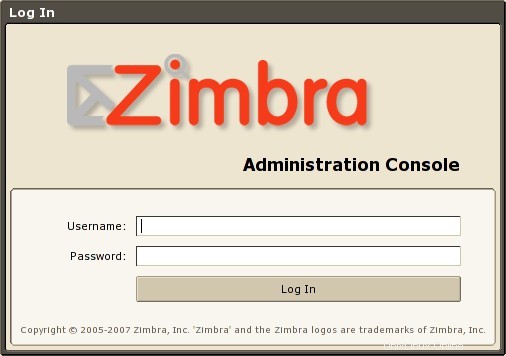
Selamat datang di konsol administrasi - buat diri Anda terbiasa dengannya.
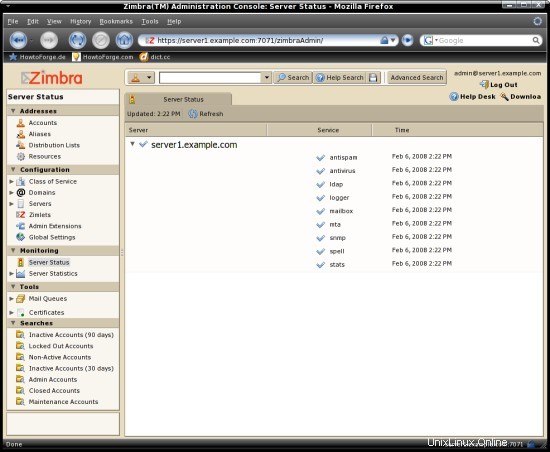
Jika Anda ingin memiliki alamat email seperti [email protected] alih-alih [email protected], Anda harus membuat domain baru. Klik "Domains" di menu utama di sebelah kiri dan setelah itu di "New" di menu jendela (Manage Domains).
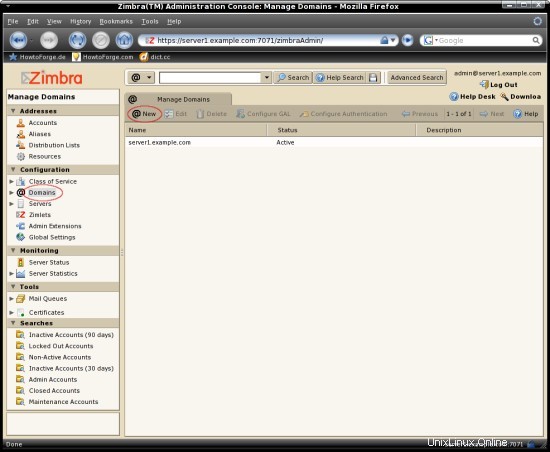
Masukkan "example.com" (tanpa tanda kutip) sebagai nama domain, atur status domain menjadi aktif dan klik "Selesai".
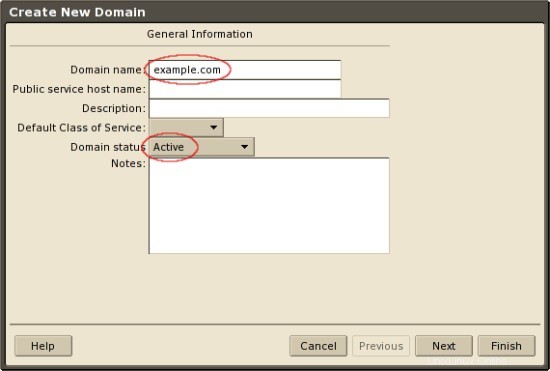
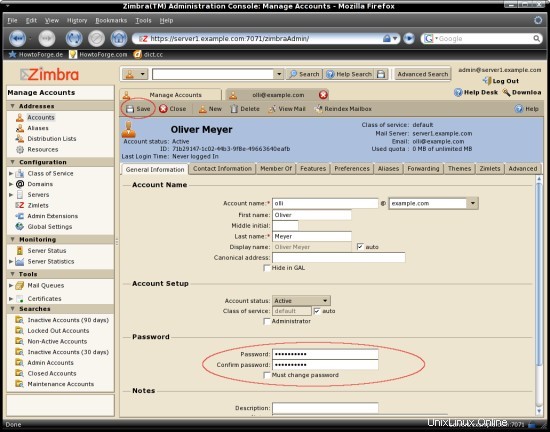
Klik "Accounts" di menu utama di sebelah kiri dan kemudian "New" di menu jendela (Manage Accounts) untuk membuat pengguna baru.
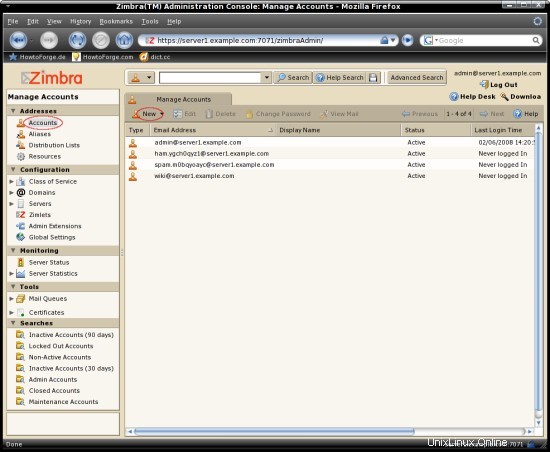
Seorang wizard akan memandu Anda melalui pembuatan akun baru. Berhati-hatilah agar Anda memilih domain yang tepat (example.com) untuk akun ini. Catatan:Saya membuat akun [email protected] .
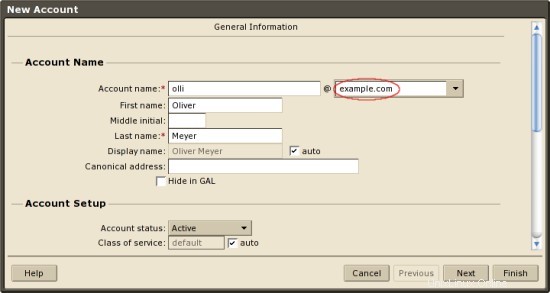
Setelah itu tandai akun baru di daftar akun dan klik "Edit".
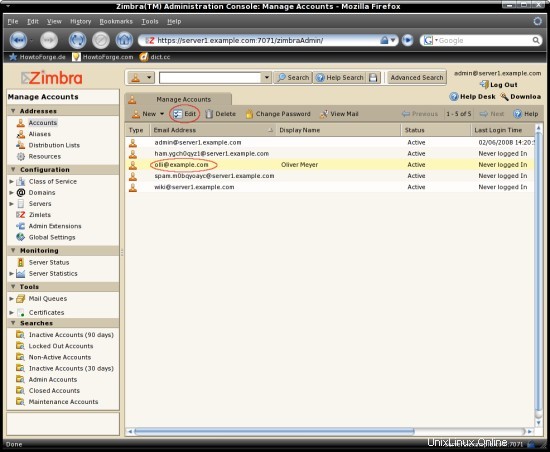
Masukkan kata sandi yang diinginkan untuk akun baru (Tab "Informasi Umum") dan klik "Simpan" di menu jendela. Catatan:Saya memilih "howtoforge" (tanpa tanda kutip) sebagai kata sandi.
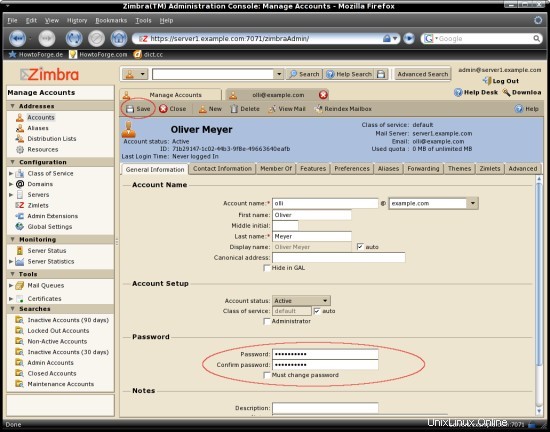
Logout dan lanjutkan ke langkah berikutnya.
8.2 Akses Pengguna
Buka http://server1.example.com dalam browser Anda dan masuk dengan akun pengguna yang Anda buat pada langkah 8.1.
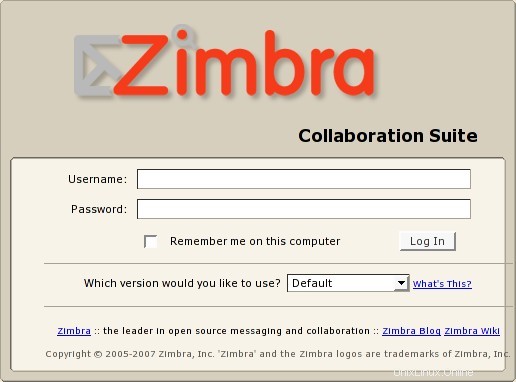
Biasakan diri Anda dengan antarmuka web.
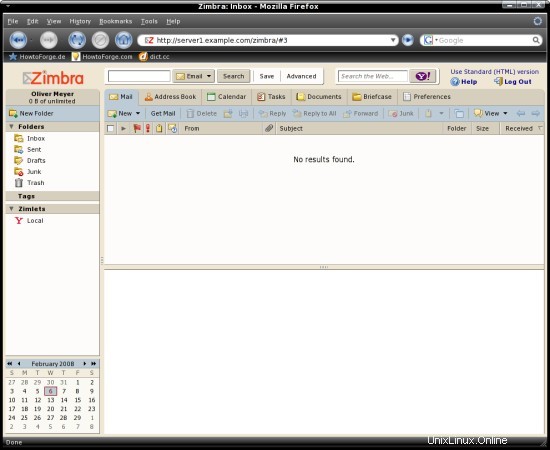
9 Tautan
Debian:http://www.debian.org/
Zimbra:http://www.zimbra.com/
Dokumentasi Zimbra:http://www.zimbra.com/community/documentation.html
Zimbra Wiki:http://wiki.zimbra.com/